display OPEL ADAM 2015.5 Instruktionsbog til Infotainment (in Danish)
[x] Cancel search | Manufacturer: OPEL, Model Year: 2015.5, Model line: ADAM, Model: OPEL ADAM 2015.5Pages: 107, PDF Size: 1.87 MB
Page 6 of 107
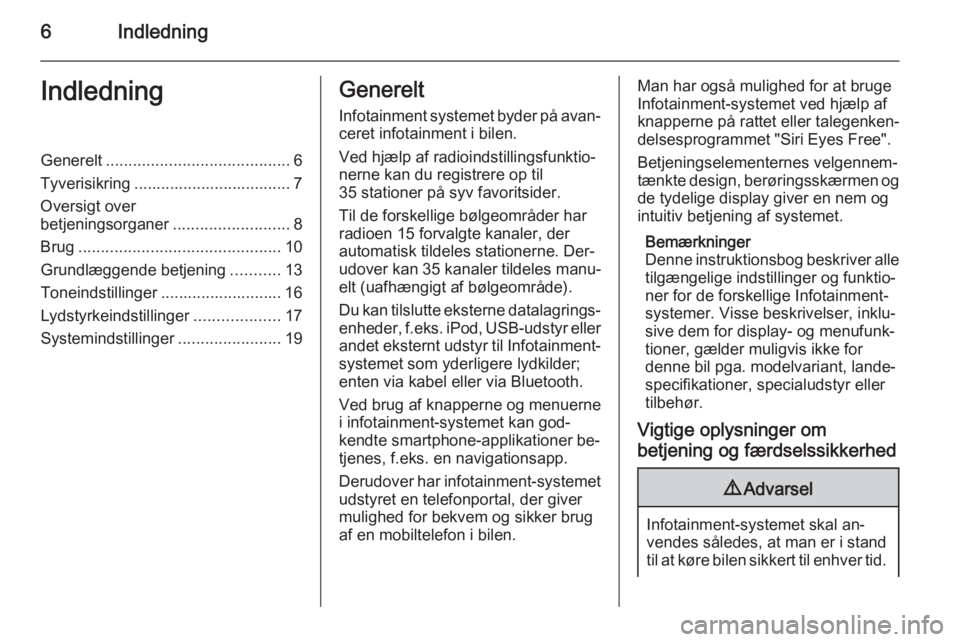
6IndledningIndledningGenerelt......................................... 6
Tyverisikring ................................... 7
Oversigt over
betjeningsorganer ..........................8
Brug ............................................. 10
Grundlæggende betjening ...........13
Toneindstillinger ........................... 16 Lydstyrkeindstillinger ...................17
Systemindstillinger .......................19Generelt
Infotainment systemet byder på avan‐
ceret infotainment i bilen.
Ved hjælp af radioindstillingsfunktio‐
nerne kan du registrere op til
35 stationer på syv favoritsider.
Til de forskellige bølgeområder har
radioen 15 forvalgte kanaler, der
automatisk tildeles stationerne. Der‐
udover kan 35 kanaler tildeles manu‐
elt (uafhængigt af bølgeområde).
Du kan tilslutte eksterne datalagrings‐
enheder, f.eks. iPod, USB-udstyr eller
andet eksternt udstyr til Infotainment-
systemet som yderligere lydkilder;
enten via kabel eller via Bluetooth.
Ved brug af knapperne og menuerne
i infotainment-systemet kan god‐ kendte smartphone-applikationer be‐
tjenes, f.eks. en navigationsapp.
Derudover har infotainment-systemet udstyret en telefonportal, der giver
mulighed for bekvem og sikker brug
af en mobiltelefon i bilen.Man har også mulighed for at bruge
Infotainment-systemet ved hjælp af
knapperne på rattet eller talegenken‐
delsesprogrammet "Siri Eyes Free".
Betjeningselementernes velgennem‐
tænkte design, berøringsskærmen og de tydelige display giver en nem og
intuitiv betjening af systemet.
Bemærkninger
Denne instruktionsbog beskriver alle tilgængelige indstillinger og funktio‐
ner for de forskellige Infotainment-
systemer. Visse beskrivelser, inklu‐
sive dem for display- og menufunk‐
tioner, gælder muligvis ikke for
denne bil pga. modelvariant, lande‐
specifikationer, specialudstyr eller
tilbehør.
Vigtige oplysninger om
betjening og færdselssikkerhed9 Advarsel
Infotainment-systemet skal an‐
vendes således, at man er i stand
til at køre bilen sikkert til enhver tid.
Page 9 of 107
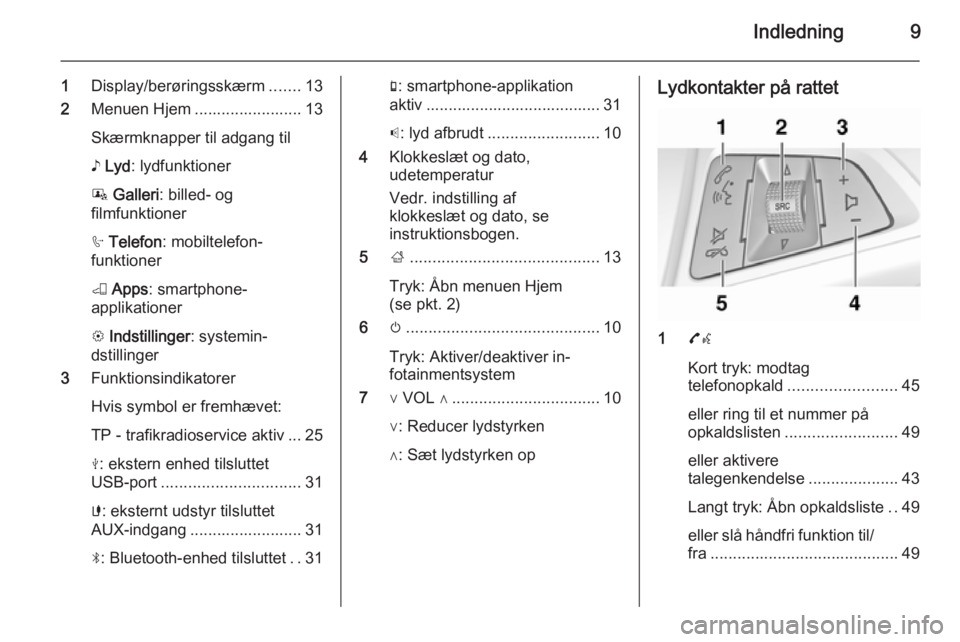
Indledning9
1Display/berøringsskærm .......13
2 Menuen Hjem ........................ 13
Skærmknapper til adgang til
♪ Lyd : lydfunktioner
P Galleri : billed- og
filmfunktioner
h Telefon : mobiltelefon‐
funktioner
K Apps : smartphone-
applikationer
L Indstillinger : systemin‐
dstillinger
3 Funktionsindikatorer
Hvis symbol er fremhævet:
TP - trafikradioservice aktiv ... 25
M : ekstern enhed tilsluttet
USB-port ............................... 31
G : eksternt udstyr tilsluttet
AUX-indgang ......................... 31
N : Bluetooth-enhed tilsluttet ..31g: smartphone-applikation
aktiv ....................................... 31
p : lyd afbrudt ......................... 10
4 Klokkeslæt og dato,
udetemperatur
Vedr. indstilling af
klokkeslæt og dato, se
instruktionsbogen.
5 ;.......................................... 13
Tryk: Åbn menuen Hjem
(se pkt. 2)
6 m........................................... 10
Tryk: Aktiver/deaktiver in‐
fotainmentsystem
7 ∨ VOL ∧ ................................. 10
∨: Reducer lydstyrken
∧: Sæt lydstyrken opLydkontakter på rattet
1 7w
Kort tryk: modtag
telefonopkald ........................ 45
eller ring til et nummer på
opkaldslisten ......................... 49
eller aktivere
talegenkendelse ....................43
Langt tryk: Åbn opkaldsliste ..49
eller slå håndfri funktion til/ fra .......................................... 49
Page 11 of 107
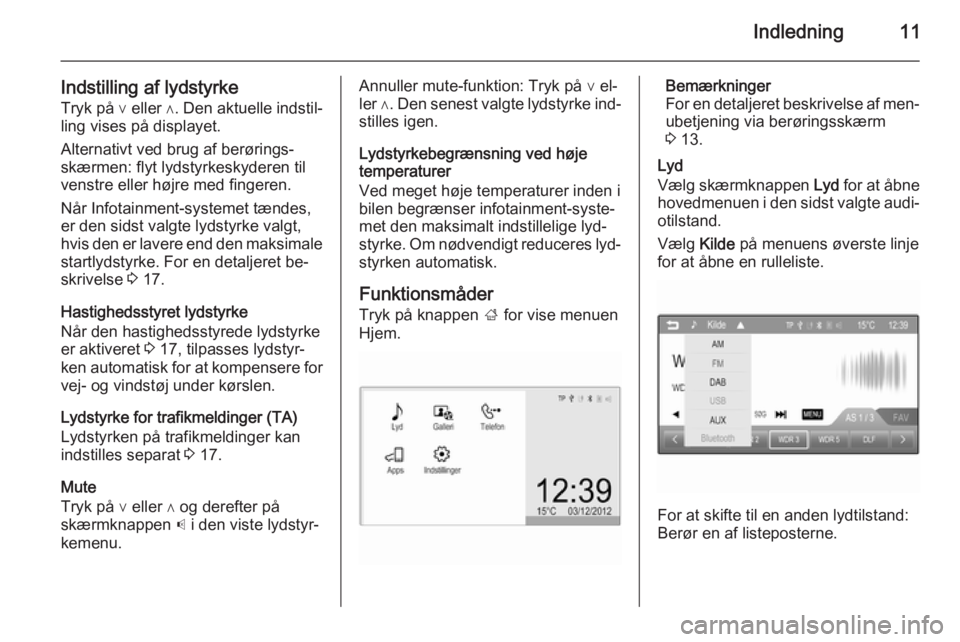
Indledning11
Indstilling af lydstyrkeTryk på ∨ eller ∧ . Den aktuelle indstil‐
ling vises på displayet.
Alternativt ved brug af berørings‐
skærmen: flyt lydstyrkeskyderen til
venstre eller højre med fingeren.
Når Infotainment-systemet tændes,
er den sidst valgte lydstyrke valgt,
hvis den er lavere end den maksimale
startlydstyrke. For en detaljeret be‐
skrivelse 3 17.
Hastighedsstyret lydstyrke
Når den hastighedsstyrede lydstyrke
er aktiveret 3 17, tilpasses lydstyr‐
ken automatisk for at kompensere for vej- og vindstøj under kørslen.
Lydstyrke for trafikmeldinger (TA) Lydstyrken på trafikmeldinger kan
indstilles separat 3 17.
Mute
Tryk på ∨ eller ∧ og derefter på
skærmknappen p i den viste lydstyr‐
kemenu.Annuller mute-funktion: Tryk på ∨ el‐
ler ∧. Den senest valgte lydstyrke ind‐
stilles igen.
Lydstyrkebegrænsning ved høje
temperaturer
Ved meget høje temperaturer inden i
bilen begrænser infotainment-syste‐
met den maksimalt indstillelige lyd‐
styrke. Om nødvendigt reduceres lyd‐ styrken automatisk.
Funktionsmåder
Tryk på knappen ; for vise menuen
Hjem.Bemærkninger
For en detaljeret beskrivelse af men‐ ubetjening via berøringsskærm
3 13.
Lyd
Vælg skærmknappen Lyd for at åbne
hovedmenuen i den sidst valgte audi‐ otilstand.
Vælg Kilde på menuens øverste linje
for at åbne en rulleliste.
For at skifte til en anden lydtilstand:
Berør en af listeposterne.
Page 13 of 107
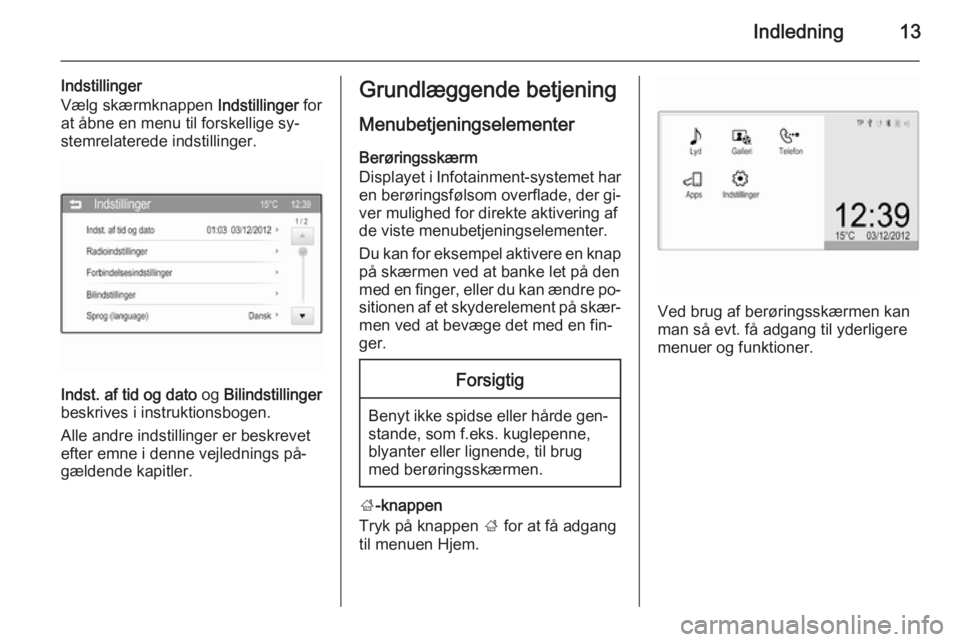
Indledning13
Indstillinger
Vælg skærmknappen Indstillinger for
at åbne en menu til forskellige sy‐
stemrelaterede indstillinger.
Indst. af tid og dato og Bilindstillinger
beskrives i instruktionsbogen.
Alle andre indstillinger er beskrevet
efter emne i denne vejlednings på‐
gældende kapitler.
Grundlæggende betjening
Menubetjeningselementer Berøringsskærm
Displayet i Infotainment-systemet har
en berøringsfølsom overflade, der gi‐
ver mulighed for direkte aktivering af
de viste menubetjeningselementer.
Du kan for eksempel aktivere en knap på skærmen ved at banke let på den
med en finger, eller du kan ændre po‐
sitionen af et skyderelement på skær‐ men ved at bevæge det med en fin‐
ger.Forsigtig
Benyt ikke spidse eller hårde gen‐ stande, som f.eks. kuglepenne,
blyanter eller lignende, til brug
med berøringsskærmen.
; -knappen
Tryk på knappen ; for at få adgang
til menuen Hjem.
Ved brug af berøringsskærmen kan
man så evt. få adgang til yderligere
menuer og funktioner.
Page 15 of 107
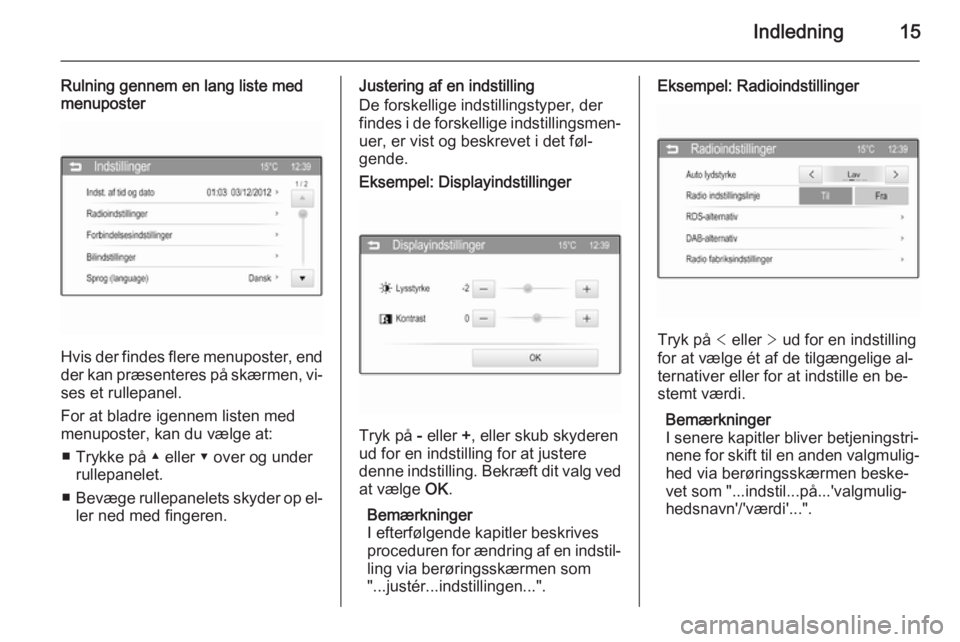
Indledning15
Rulning gennem en lang liste med
menuposter
Hvis der findes flere menuposter, end
der kan præsenteres på skærmen, vi‐
ses et rullepanel.
For at bladre igennem listen med
menuposter, kan du vælge at:
■ Trykke på ▲ eller ▼ over og under rullepanelet.
■ Bevæge rullepanelets skyder op el‐
ler ned med fingeren.
Justering af en indstilling
De forskellige indstillingstyper, der
findes i de forskellige indstillingsmen‐ uer, er vist og beskrevet i det føl‐
gende.Eksempel: Displayindstillinger
Tryk på - eller +, eller skub skyderen
ud for en indstilling for at justere
denne indstilling. Bekræft dit valg ved
at vælge OK.
Bemærkninger
I efterfølgende kapitler beskrives
proceduren for ændring af en indstil‐
ling via berøringsskærmen som
"...justér...indstillingen...".
Eksempel: Radioindstillinger
Tryk på < eller > ud for en indstilling
for at vælge ét af de tilgængelige al‐
ternativer eller for at indstille en be‐
stemt værdi.
Bemærkninger
I senere kapitler bliver betjeningstri‐
nene for skift til en anden valgmulig‐ hed via berøringsskærmen beske‐
vet som "...indstil...på...'valgmulig‐
hedsnavn'/'værdi'...".
Page 21 of 107
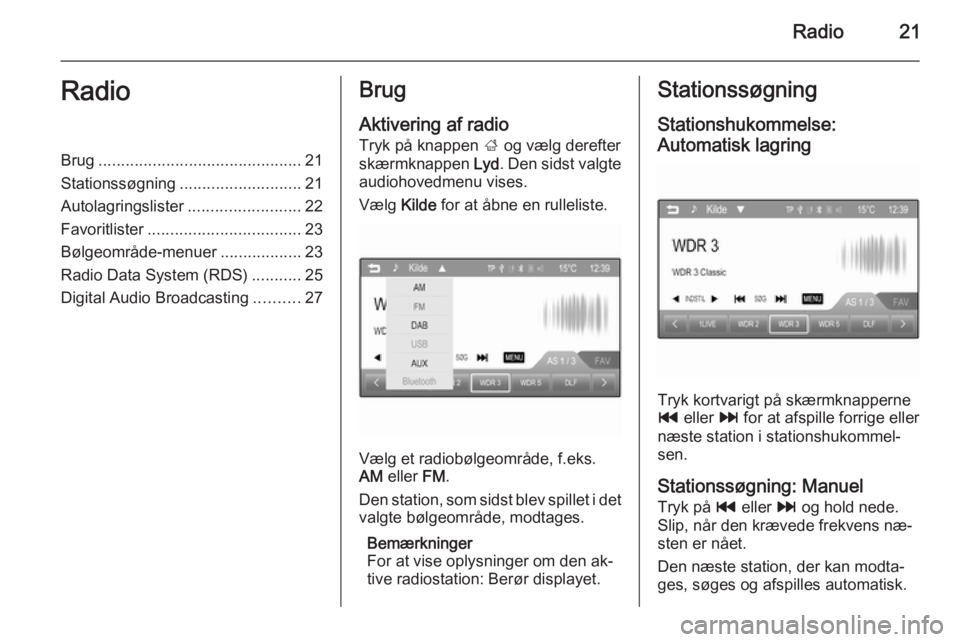
Radio21RadioBrug............................................. 21
Stationssøgning ........................... 21
Autolagringslister .........................22
Favoritlister .................................. 23
Bølgeområde-menuer ..................23
Radio Data System (RDS) ...........25
Digital Audio Broadcasting ..........27Brug
Aktivering af radio
Tryk på knappen ; og vælg derefter
skærmknappen Lyd. Den sidst valgte
audiohovedmenu vises.
Vælg Kilde for at åbne en rulleliste.
Vælg et radiobølgeområde, f.eks.
AM eller FM.
Den station, som sidst blev spillet i det
valgte bølgeområde, modtages.
Bemærkninger
For at vise oplysninger om den ak‐
tive radiostation: Berør displayet.
Stationssøgning
Stationshukommelse:
Automatisk lagring
Tryk kortvarigt på skærmknapperne
t eller v for at afspille forrige eller
næste station i stationshukommel‐
sen.
Stationssøgning: Manuel Tryk på t eller v og hold nede.
Slip, når den krævede frekvens næ‐
sten er nået.
Den næste station, der kan modta‐
ges, søges og afspilles automatisk.
Page 23 of 107
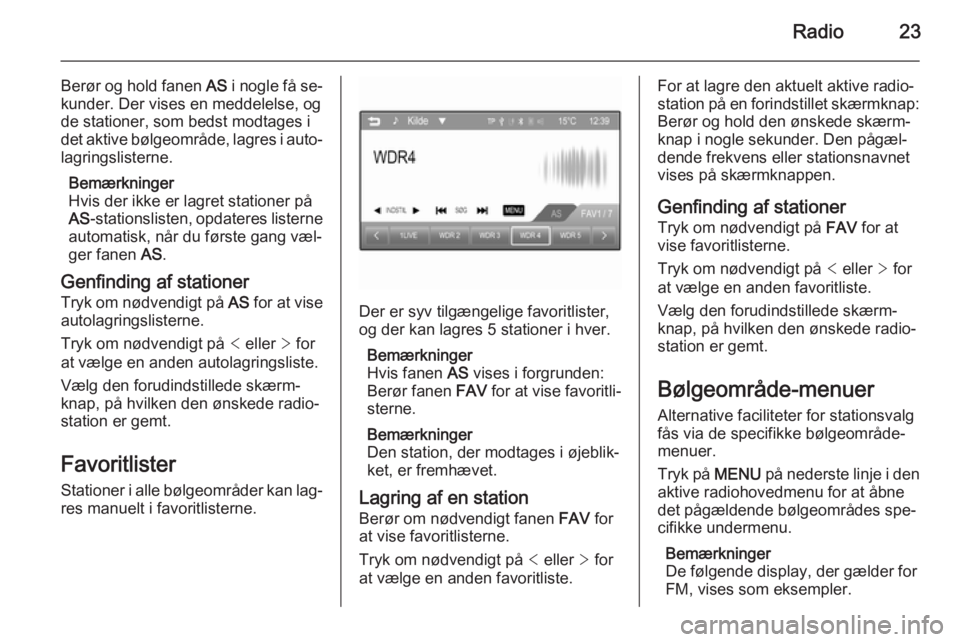
Radio23
Berør og hold fanen AS i nogle få se‐
kunder. Der vises en meddelelse, og
de stationer, som bedst modtages i
det aktive bølgeområde, lagres i auto‐ lagringslisterne.
Bemærkninger
Hvis der ikke er lagret stationer på AS -stationslisten, opdateres listerne
automatisk, når du første gang væl‐
ger fanen AS.
Genfinding af stationer
Tryk om nødvendigt på AS for at vise
autolagringslisterne.
Tryk om nødvendigt på < eller > for
at vælge en anden autolagringsliste.
Vælg den forudindstillede skærm‐
knap, på hvilken den ønskede radio‐
station er gemt.
Favoritlister
Stationer i alle bølgeområder kan lag‐ res manuelt i favoritlisterne.
Der er syv tilgængelige favoritlister,og der kan lagres 5 stationer i hver.
Bemærkninger
Hvis fanen AS vises i forgrunden:
Berør fanen FAV for at vise favoritli‐
sterne.
Bemærkninger
Den station, der modtages i øjeblik‐ ket, er fremhævet.
Lagring af en station
Berør om nødvendigt fanen FAV for
at vise favoritlisterne.
Tryk om nødvendigt på < eller > for
at vælge en anden favoritliste.
For at lagre den aktuelt aktive radio‐
station på en forindstillet skærmknap: Berør og hold den ønskede skærm‐
knap i nogle sekunder. Den pågæl‐
dende frekvens eller stationsnavnet
vises på skærmknappen.
Genfinding af stationer
Tryk om nødvendigt på FAV for at
vise favoritlisterne.
Tryk om nødvendigt på < eller > for
at vælge en anden favoritliste.
Vælg den forudindstillede skærm‐
knap, på hvilken den ønskede radio‐
station er gemt.
Bølgeområde-menuer
Alternative faciliteter for stationsvalg
fås via de specifikke bølgeområde‐
menuer.
Tryk på MENU på nederste linje i den
aktive radiohovedmenu for at åbne
det pågældende bølgeområdes spe‐
cifikke undermenu.
Bemærkninger
De følgende display, der gælder for FM, vises som eksempler.
Page 25 of 107
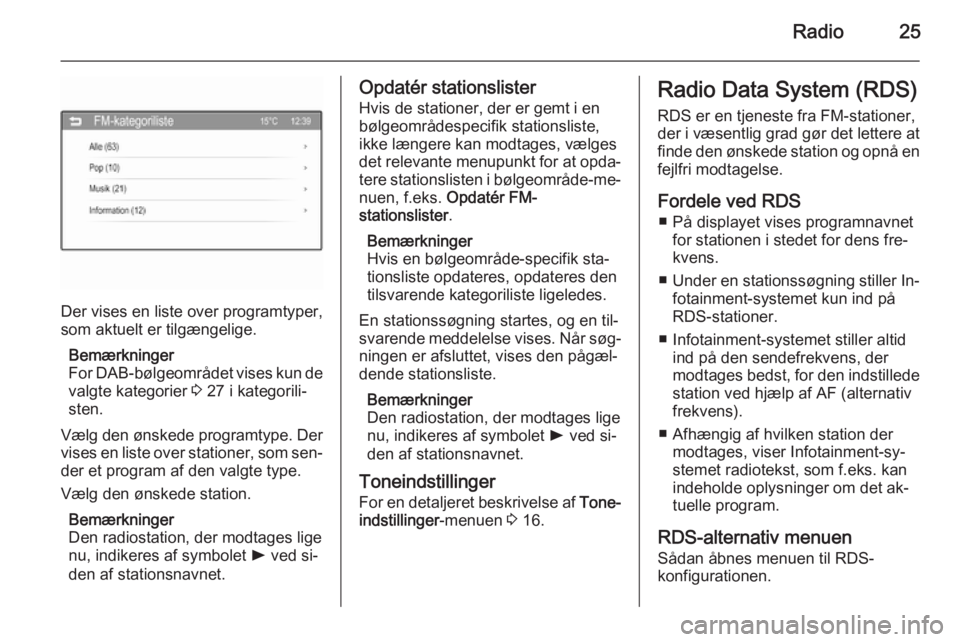
Radio25
Der vises en liste over programtyper,
som aktuelt er tilgængelige.
Bemærkninger
For DAB-bølgeområdet vises kun de
valgte kategorier 3 27 i kategorili‐
sten.
Vælg den ønskede programtype. Der vises en liste over stationer, som sen‐
der et program af den valgte type.
Vælg den ønskede station.
Bemærkninger
Den radiostation, der modtages lige nu, indikeres af symbolet l ved si‐
den af stationsnavnet.
Opdatér stationslister
Hvis de stationer, der er gemt i en
bølgeområdespecifik stationsliste,
ikke længere kan modtages, vælges
det relevante menupunkt for at opda‐
tere stationslisten i bølgeområde-me‐ nuen, f.eks. Opdatér FM-
stationslister .
Bemærkninger
Hvis en bølgeområde-specifik sta‐
tionsliste opdateres, opdateres den tilsvarende kategoriliste ligeledes.
En stationssøgning startes, og en til‐
svarende meddelelse vises. Når søg‐ ningen er afsluttet, vises den pågæl‐
dende stationsliste.
Bemærkninger
Den radiostation, der modtages lige
nu, indikeres af symbolet l ved si‐
den af stationsnavnet.
Toneindstillinger For en detaljeret beskrivelse af Tone‐
indstillinger -menuen 3 16.Radio Data System (RDS)
RDS er en tjeneste fra FM-stationer,
der i væsentlig grad gør det lettere at
finde den ønskede station og opnå en fejlfri modtagelse.
Fordele ved RDS ■ På displayet vises programnavnet for stationen i stedet for dens fre‐
kvens.
■ Under en stationssøgning stiller In‐
fotainment-systemet kun ind på
RDS-stationer.
■ Infotainment-systemet stiller altid ind på den sendefrekvens, der
modtages bedst, for den indstillede station ved hjælp af AF (alternativ
frekvens).
■ Afhængig af hvilken station der modtages, viser Infotainment-sy‐
stemet radiotekst, som f.eks. kan
indeholde oplysninger om det ak‐
tuelle program.
RDS-alternativ menuen
Sådan åbnes menuen til RDS-
konfigurationen.
Page 26 of 107
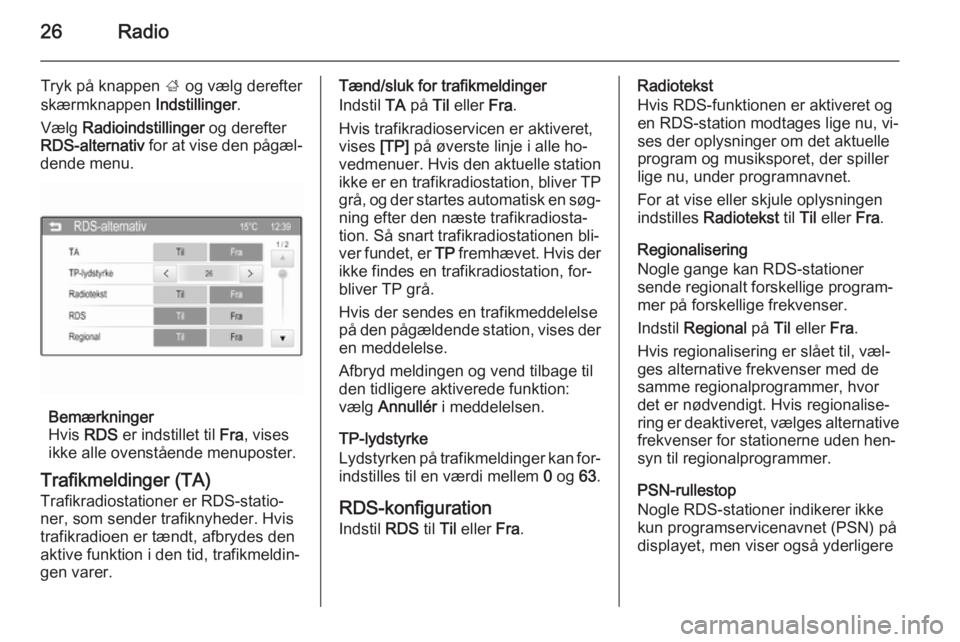
26Radio
Tryk på knappen ; og vælg derefter
skærmknappen Indstillinger.
Vælg Radioindstillinger og derefter
RDS-alternativ for at vise den pågæl‐
dende menu.
Bemærkninger
Hvis RDS er indstillet til Fra, vises
ikke alle ovenstående menuposter.
Trafikmeldinger (TA)
Trafikradiostationer er RDS-statio‐
ner, som sender trafiknyheder. Hvis
trafikradioen er tændt, afbrydes den
aktive funktion i den tid, trafikmeldin‐
gen varer.
Tænd/sluk for trafikmeldinger
Indstil TA på Til eller Fra.
Hvis trafikradioservicen er aktiveret,
vises [TP] på øverste linje i alle ho‐
vedmenuer. Hvis den aktuelle station
ikke er en trafikradiostation, bliver TP
grå, og der startes automatisk en søg‐ ning efter den næste trafikradiosta‐
tion. Så snart trafikradiostationen bli‐
ver fundet, er TP fremhævet. Hvis der
ikke findes en trafikradiostation, for‐
bliver TP grå.
Hvis der sendes en trafikmeddelelse
på den pågældende station, vises der
en meddelelse.
Afbryd meldingen og vend tilbage til
den tidligere aktiverede funktion:
vælg Annullér i meddelelsen.
TP-lydstyrke
Lydstyrken på trafikmeldinger kan for‐ indstilles til en værdi mellem 0 og 63.
RDS-konfiguration
Indstil RDS til Til eller Fra.Radiotekst
Hvis RDS-funktionen er aktiveret og en RDS-station modtages lige nu, vi‐
ses der oplysninger om det aktuelle
program og musiksporet, der spiller
lige nu, under programnavnet.
For at vise eller skjule oplysningen
indstilles Radiotekst til Til eller Fra.
Regionalisering
Nogle gange kan RDS-stationer
sende regionalt forskellige program‐
mer på forskellige frekvenser.
Indstil Regional på Til eller Fra.
Hvis regionalisering er slået til, væl‐ ges alternative frekvenser med de
samme regionalprogrammer, hvor
det er nødvendigt. Hvis regionalise‐
ring er deaktiveret, vælges alternative frekvenser for stationerne uden hen‐
syn til regionalprogrammer.
PSN-rullestop
Nogle RDS-stationer indikerer ikke
kun programservicenavnet (PSN) på
displayet, men viser også yderligere
Page 38 of 107
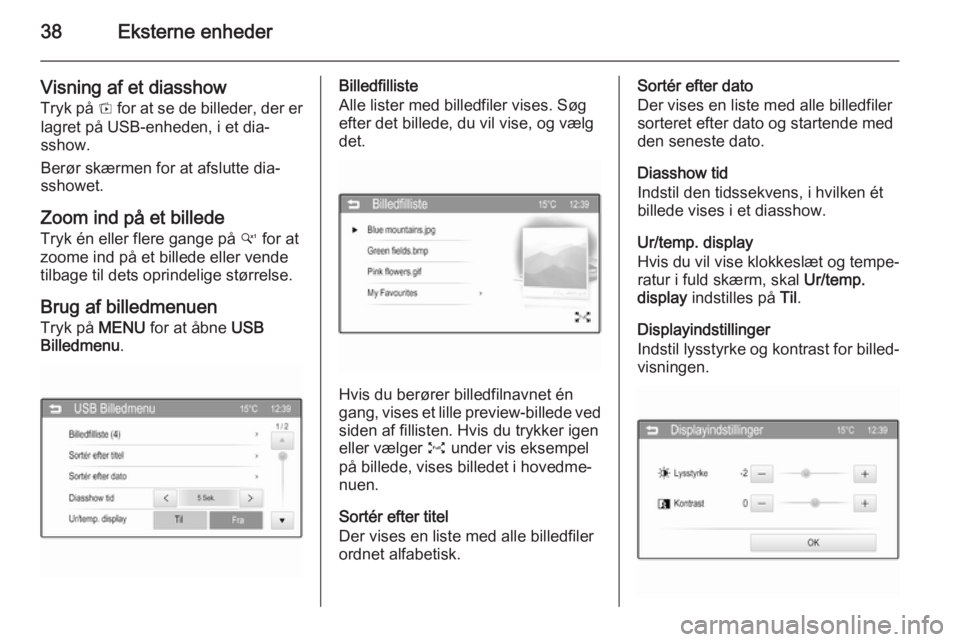
38Eksterne enheder
Visning af et diasshowTryk på t for at se de billeder, der er
lagret på USB-enheden, i et dia‐
sshow.
Berør skærmen for at afslutte dia‐
sshowet.
Zoom ind på et billede Tryk én eller flere gange på w for at
zoome ind på et billede eller vende
tilbage til dets oprindelige størrelse.
Brug af billedmenuen
Tryk på MENU for at åbne USB
Billedmenu .Billedfilliste
Alle lister med billedfiler vises. Søg
efter det billede, du vil vise, og vælg
det.
Hvis du berører billedfilnavnet én
gang, vises et lille preview-billede ved
siden af fillisten. Hvis du trykker igen eller vælger O under vis eksempel
på billede, vises billedet i hovedme‐
nuen.
Sortér efter titel
Der vises en liste med alle billedfiler
ordnet alfabetisk.
Sortér efter dato
Der vises en liste med alle billedfiler
sorteret efter dato og startende med
den seneste dato.
Diasshow tid
Indstil den tidssekvens, i hvilken ét
billede vises i et diasshow.
Ur/temp. display
Hvis du vil vise klokkeslæt og tempe‐ ratur i fuld skærm, skal Ur/temp.
display indstilles på Til.
Displayindstillinger
Indstil lysstyrke og kontrast for billed‐
visningen.